
안녕하세요 부산사람 꼬꼬입니다. 프린터기를 교체하거나 컴퓨터를 바꾸게 되면 다양한 프로그램을 다시 설치해야 하는데요. 그중 제가 매번 난감했던 부분이 바로 프린터기 드라이버 설치 입니다. 이 드라이버는 한번 설치해두면 컴퓨터나 프린터를 교체하지 않는 이상 설치를 할 일이 없는데요. 그래서 다시 설치해야 할 때가 오면 설치 방법이 기억이 안 나서 난감하더라고요.
최근 저는 컴퓨터를 새로 구입하면서 이 드라이버를 다시 설치해야 했는데요. 이번 글에서 삼성 프린터 드라이버 다운로드 및 설치 방법을 정리해두려고 합니다. 저처럼 매번 방법을 검색해보셔야 하는 분들께도 도움이 되었으면 좋겠습니다.
부산사람 꼬꼬의 삼성 프린터 SL-J1560W 드라이버 다운로드 및 설치 방법!

저는 집에서 프린터로 자료를 출력해야 하는 일이 잦은 편인데요. 예전에 사용하던 프린터기가 고장하면 근처 PC방에 가야 했습니다. PC방에 가는 것도 번거롭고 또 비용도 횟수를 모아보니 만만치 않더라고요. 그래서 몇 년 전 SL-J1560W 삼성 프린터기를 구입했습니다. 이 프린터기가 당시 가격도 저렴한 편이고, 가격 대비 성능도 괜찮은 것 같더라고요.
특히 스캔 기능이 있다는 점이 마음에 들었습니다. 스캔은 자주 사용하는 편은 아니지만, 꼭 한 번씩 필요할 때가 있더라고요. 요즘에는 휴대폰의 카메라를 사용해서 스캐너의 기능을 대신하는 경우도 많은데요. 그래도 스캐너를 사용하는 편이 결과물이 깔끔하다고 느껴져서, 중요한 서류들은 이 프린터기를 통해 스캔하고 있습니다.

프린터 드라이버를 다운로드하여서 설치하면, 스캔 기능까지 같이 설치가 되어 있기 때문에 사용하기 정말 편리합니다. 위 사진에서 보이는 것처럼 스캔할 용지를 올려두는 공간도 넉넉합니다ㅎㅎ. 신분증, 서류 등을 깔끔하게 스캔할 수 있더라고요. 프린터기의 크기가 그렇게 큰 편은 아닌데도 스캔 기능까지 있어서 정말 만족스럽게 잘 사용하고 있습니다.
사용하기 편한 스캔 기능까지 있어서 더 만족스럽게 사용 중인 SL-J1560W 삼성 프린터기입니다ㅎㅎ.

컬러 잉크 용량도 넉넉한 편이라, 한번 교체하고 나면 오래 쓸 수 있다는 점이 큰 장점입니다. 교체 방법도 간단해서 어렵지 않게 할 수 있더라고요. 관리하기도 편리하고, 공간 차지도 크게 하지 않아서 더 좋은 제품인 것 같습니다ㅎㅎ.

출력물을 받쳐주는 부분도 이렇게 밖으로 빼두거나 다시 안쪽으로 숨겨둘 수 있더라고요. 밖으로 나오도록 고정해두는 프린터기는 공간을 많이 차지하기도 하고 걸리적거리는데요. 이 프린터기는 이 부분을 사용하지 않을 때는 안쪽으로 넣어둘 수 있어서 더 마음에 들었습니다.

저는 SL-J1560W 프린터기 드라이버를 다운로드할 때마다, 설치 파일이 있는 사이트를 찾느라 애를 먹었는데요. 이 글에서는 바로 삼성 사이트에서 다운로드하실 수 있게 URL을 기록해두려고 합니다. 저도 또 컴퓨터 교체 등으로 드라이버를 다운로드하여서 설치해야 할 때마다 찾는 게 번거롭더라고요. 저처럼 드라이버 다운로드가 필요하신 분들은 아래 주소에 들어가셔서 다운로드하시면 됩니다.
삼성 프린터 SL-J1560W 드라이버 다운로드 URL : https://www.samsung.com/sec/printers/sl-j1560w/
위에서 안내드린 주소를 통해 프린터 드라이버를 다운로드 받으시면 되는데요. 쉽게 다운로드 파일을 찾으실 수 있도록 화면을 캡처해서 설명드릴게요.

주소를 클릭해서 접속하시면, 위 사진과 같은 화면을 확인하실 수 있습니다. 내가 다운로드할 프린터의 드라이버가 맞는지 확인해야 하는데요. 사진에서 빨간색으로 표시된 부분을 참고하시면 됩니다. 왼쪽 네모처럼 프린터기의 외형을 보고 확인하실 수도 있고요. 오른쪽 작은 네모처럼 제품명을 보고 확인하실 수 있습니다.
사진에서 나오듯이 SL-J1560W가 제가 다운로드하여야 하는 드라이버의 프린터기가 맞기 때문에 저는 그대로 진행하겠습니다.
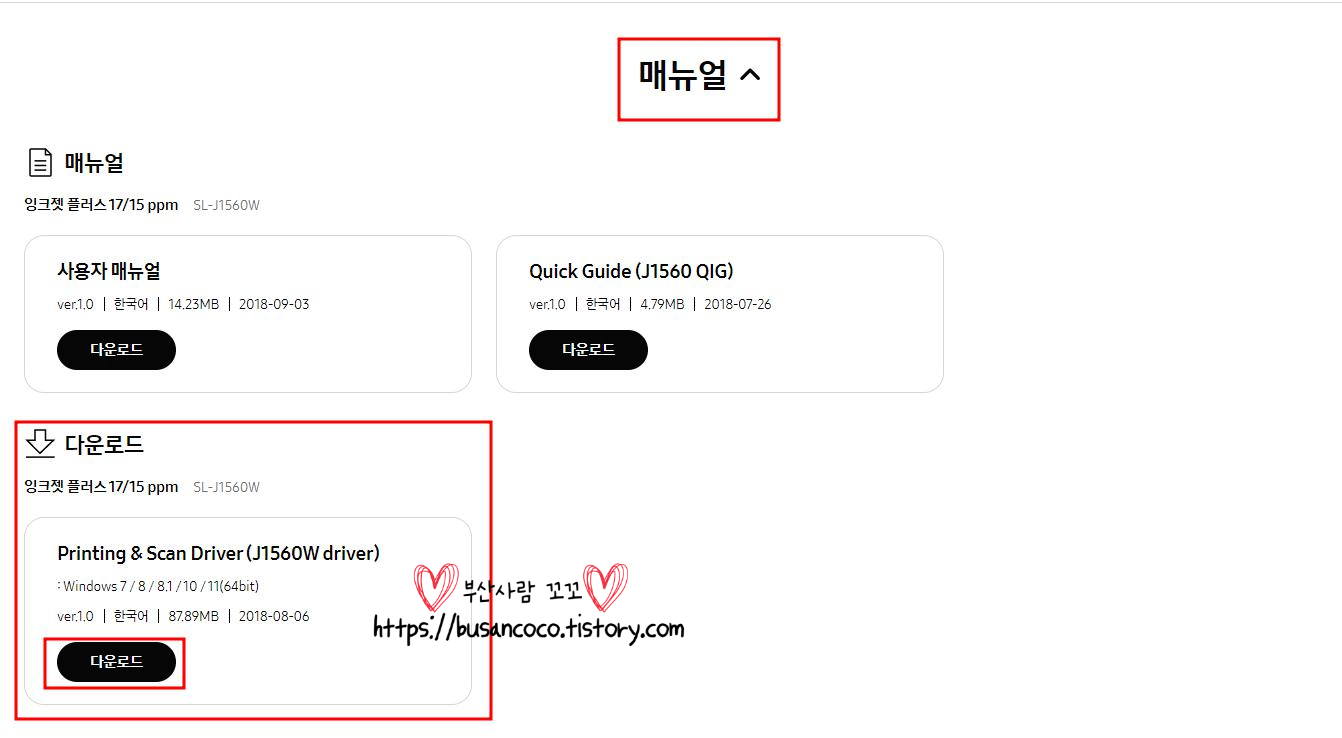
화면에서 마우스 중간의 스크롤 또는 브라우저의 오른쪽에 있는 스크롤바를 쭉- 내려줍니다. "매뉴얼"이라는 글자가 보이면 멈춰주시면 되는데요. 이 매뉴얼 글자 옆에 '^'모양이 보이신다면 위 사진처럼 '다운로드' 화면을 확인하실 수 있습니다. '^'모양이 아니라 'v' 모양이라면 이 'v'를 클릭해주시면 됩니다. 그러면 삼성 프린터 드라이버를 다운로드할 수 있는 메뉴가 나타나실 거예요.
그리고 '다운로드' 버튼을 클릭해서 SL-J1560W 프린터기 드라이버를 다운로드하시면 됩니다. 다운로드한 드라이버를 더블클릭해서 창이 뜨는 순서대로 '다음' 버튼을 눌러서 설치를 진행해줍니다. 저는 드라이버 다운로드부터 설치까지 약 10~15분 정도 걸리더라고요.

위 사진처럼 아이콘이 뜬다면 드라이버 설치가 완료되었습니다. 설치 후에는 한글 같은 프로그램을 실행시켜서 테스트용으로 프린트를 해보았는데요. 컬러 프린터도 아주 잘 되었습니다ㅎㅎ.
SL-J1560W 프린터 드라이버 다운로드 및 설치 방법을 찾는 분들께 도움이 되셨으면 좋겠습니다.
부산사람 꼬꼬의 삼성 프린터 드라이버 다운로드, 설치 후기였습니다♡.

'생활 정보' 카테고리의 다른 글
| 갤럭시 S8+ 배터리 교체 후기(삼성전자서비스 남포센터, 비용) (0) | 2022.06.04 |
|---|---|
| 국민은행 통장사본 출력-모바일 앱에서 휴대폰으로 저장하는 방법 (0) | 2022.02.13 |
| 충전식 온수 찜질기 내돈내산 솔직 구입 후기(인더스 찜질팩) (0) | 2022.02.05 |
| 동백전 사용처 가맹점 조회 및 검색 방법(동백전 어플 앱 활용) (0) | 2022.02.03 |
| 엘지 일체형 pc-재택근무와 원격수업을 위한 LG 사무용 컴퓨터 구입 후기(27V70N-GR56K i5) (0) | 2022.02.02 |




댓글